লেখক:
Joan Hall
সৃষ্টির তারিখ:
27 ফেব্রুয়ারি. 2021
আপডেটের তারিখ:
1 জুলাই 2024
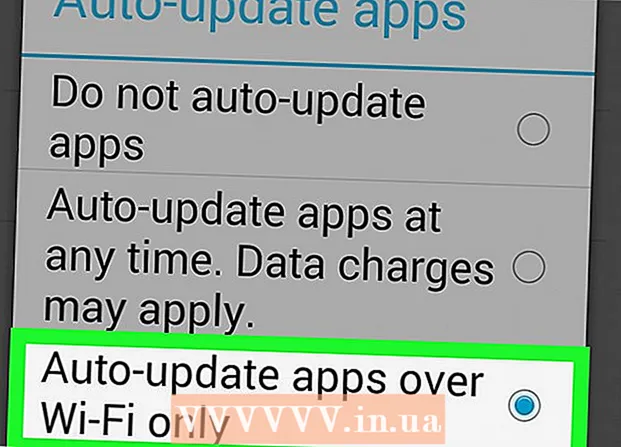
কন্টেন্ট
- ধাপ
- 4 এর মধ্যে পদ্ধতি 1: কীভাবে অ্যাপটি ম্যানুয়ালি আপডেট করবেন
- 4 এর মধ্যে পদ্ধতি 2: কীভাবে বিজ্ঞপ্তি বার থেকে অ্যাপটি ম্যানুয়ালি আপডেট করবেন
- পদ্ধতি 4 এর 3: কিভাবে স্বয়ংক্রিয়ভাবে অ্যাপস আপডেট করা যায়
- 4 এর পদ্ধতি 4: কিভাবে Wi-Fi এর মাধ্যমে স্বয়ংক্রিয় আপডেট সেট আপ করবেন
- পরামর্শ
- সতর্কবাণী
ওয়াই-ফাই এর মাধ্যমে সংযুক্ত হলে অ্যান্ড্রয়েড প্রোগ্রাম বা অ্যাপ স্বয়ংক্রিয়ভাবে আপডেট হতে পারে। আপনি যদি ওয়্যারলেস নেটওয়ার্কে সংযুক্ত না হন বা স্বয়ংক্রিয় আপডেট ফাংশন চালু না হয়, তাহলে আপনাকে সবকিছু ম্যানুয়ালি করতে হবে। উভয় বিকল্প খুব সহজ এবং সময় সাপেক্ষ নয়।
ধাপ
4 এর মধ্যে পদ্ধতি 1: কীভাবে অ্যাপটি ম্যানুয়ালি আপডেট করবেন
 1 একটি ওয়াই-ফাই নেটওয়ার্কে সংযোগ করুন। আপনার Wi-Fi এর সাথে সংযোগ করার দরকার নেই এবং আপনি 3G বা 4G LTE সংযোগ ব্যবহার করে অ্যাপ আপডেট করতে পারেন। যাইহোক, আপডেট করা প্রায়ই প্রচুর ডেটা লোড করে, তাই ওয়াই-ফাই এর সাথে সংযুক্ত হওয়া এবং মোবাইল ডেটা সংরক্ষণ করা ভাল।
1 একটি ওয়াই-ফাই নেটওয়ার্কে সংযোগ করুন। আপনার Wi-Fi এর সাথে সংযোগ করার দরকার নেই এবং আপনি 3G বা 4G LTE সংযোগ ব্যবহার করে অ্যাপ আপডেট করতে পারেন। যাইহোক, আপডেট করা প্রায়ই প্রচুর ডেটা লোড করে, তাই ওয়াই-ফাই এর সাথে সংযুক্ত হওয়া এবং মোবাইল ডেটা সংরক্ষণ করা ভাল।  2 আপনার অ্যান্ড্রয়েড ডিভাইসে গুগল প্লে অ্যাপ স্টোর খুঁজুন। একটি ডেস্কটপে, গুগল প্লে আইকনটি খুঁজুন। যদি আপনি শর্টকাটটি খুঁজে না পান তবে সমস্ত ইনস্টল করা প্রোগ্রামের মেনু খুলুন।
2 আপনার অ্যান্ড্রয়েড ডিভাইসে গুগল প্লে অ্যাপ স্টোর খুঁজুন। একটি ডেস্কটপে, গুগল প্লে আইকনটি খুঁজুন। যদি আপনি শর্টকাটটি খুঁজে না পান তবে সমস্ত ইনস্টল করা প্রোগ্রামের মেনু খুলুন। - স্ক্রিনের নীচে একটি বৃত্ত বা বর্গক্ষেত্রের আইকন রয়েছে যেখানে কয়েকটি সারির বিন্দু রয়েছে। ডিভাইসে ইনস্টল করা সমস্ত অ্যাপ দেখতে ক্লিক করুন। প্রোগ্রামগুলির মাধ্যমে ব্রাউজ করুন এবং গুগল প্লে স্টোরে শর্টকাট খুঁজুন।
 3 Google Play অ্যাপ স্টোর খুলুন। প্রোগ্রামটি চালু করতে পছন্দসই অ্যাপ্লিকেশন আইকনটি খুঁজুন এবং ক্লিক করুন। ডাউনলোড শেষ না হওয়া পর্যন্ত অপেক্ষা করুন এবং পরবর্তী ধাপে এগিয়ে যান।
3 Google Play অ্যাপ স্টোর খুলুন। প্রোগ্রামটি চালু করতে পছন্দসই অ্যাপ্লিকেশন আইকনটি খুঁজুন এবং ক্লিক করুন। ডাউনলোড শেষ না হওয়া পর্যন্ত অপেক্ষা করুন এবং পরবর্তী ধাপে এগিয়ে যান।  4 "মেনু" আইকনে ক্লিক করুন, যা দেখতে তিনটি অনুভূমিক স্ট্রাইপের মতো। "মেনু" থেকে "আমার অ্যাপস" নির্বাচন করুন।
4 "মেনু" আইকনে ক্লিক করুন, যা দেখতে তিনটি অনুভূমিক স্ট্রাইপের মতো। "মেনু" থেকে "আমার অ্যাপস" নির্বাচন করুন। - মাই অ্যাপস পৃষ্ঠাটি আপনার অ্যান্ড্রয়েড ডিভাইসে ইনস্টল করা সমস্ত প্রোগ্রামের একটি তালিকা খুলবে।
- সমস্ত প্রোগ্রাম যার জন্য একটি আপডেট উপলব্ধ একটি আপডেট সঙ্গে চিহ্নিত করা হবে।
 5 "আপডেট" বা "সমস্ত আপডেট করুন" এ ক্লিক করুন। আপডেট করা যায় এমন সব প্রোগ্রামের একটি তালিকা মাই অ্যাপস পৃষ্ঠায় পাওয়া যাবে। আপনি যদি কেবল নির্বাচিত প্রোগ্রামগুলি আপডেট করতে চান তবে এই জাতীয় অ্যাপ্লিকেশনগুলির পাশে "আপডেট" বোতামে ক্লিক করুন। সমস্ত অ্যাপ্লিকেশন আপডেট করতে, কেবল "সমস্ত আপডেট করুন" ক্লিক করুন।
5 "আপডেট" বা "সমস্ত আপডেট করুন" এ ক্লিক করুন। আপডেট করা যায় এমন সব প্রোগ্রামের একটি তালিকা মাই অ্যাপস পৃষ্ঠায় পাওয়া যাবে। আপনি যদি কেবল নির্বাচিত প্রোগ্রামগুলি আপডেট করতে চান তবে এই জাতীয় অ্যাপ্লিকেশনগুলির পাশে "আপডেট" বোতামে ক্লিক করুন। সমস্ত অ্যাপ্লিকেশন আপডেট করতে, কেবল "সমস্ত আপডেট করুন" ক্লিক করুন।  6 অ্যাপের অনুমতি। বেশিরভাগ প্রোগ্রাম আপডেট করার সময়, অ্যাপ্লিকেশনটির সঠিকভাবে কাজ করার জন্য কোন অনুমতি প্রয়োজন সে সম্পর্কে তথ্য সহ একটি নতুন উইন্ডো উপস্থিত হবে। আপডেটটি সম্পন্ন করতে "স্বীকার করুন" বোতামে ক্লিক করুন। ব্যর্থতার ক্ষেত্রে, প্রক্রিয়াটি বাধাগ্রস্ত হবে।
6 অ্যাপের অনুমতি। বেশিরভাগ প্রোগ্রাম আপডেট করার সময়, অ্যাপ্লিকেশনটির সঠিকভাবে কাজ করার জন্য কোন অনুমতি প্রয়োজন সে সম্পর্কে তথ্য সহ একটি নতুন উইন্ডো উপস্থিত হবে। আপডেটটি সম্পন্ন করতে "স্বীকার করুন" বোতামে ক্লিক করুন। ব্যর্থতার ক্ষেত্রে, প্রক্রিয়াটি বাধাগ্রস্ত হবে।  7 আপডেটের জন্য অপেক্ষা করুন। এই সময়ের মধ্যে, আপনি অন্যান্য প্রোগ্রাম খুলতে পারেন, কিন্তু Google Play অ্যাপ্লিকেশনের প্রক্রিয়াটি মেমরি থেকে মুছে ফেলবেন না, অন্যথায় আপডেট বন্ধ হয়ে যাবে। স্ক্রিনের শীর্ষে শাটার টেনে বিজ্ঞপ্তি বারে ইনস্টলেশনের অগ্রগতি দেখা যায়। আপডেট করার সময়, প্রোগ্রামের নামের পাশে বিজ্ঞপ্তি বারে একটি নিচের দিকে তীর প্রদর্শিত হবে।
7 আপডেটের জন্য অপেক্ষা করুন। এই সময়ের মধ্যে, আপনি অন্যান্য প্রোগ্রাম খুলতে পারেন, কিন্তু Google Play অ্যাপ্লিকেশনের প্রক্রিয়াটি মেমরি থেকে মুছে ফেলবেন না, অন্যথায় আপডেট বন্ধ হয়ে যাবে। স্ক্রিনের শীর্ষে শাটার টেনে বিজ্ঞপ্তি বারে ইনস্টলেশনের অগ্রগতি দেখা যায়। আপডেট করার সময়, প্রোগ্রামের নামের পাশে বিজ্ঞপ্তি বারে একটি নিচের দিকে তীর প্রদর্শিত হবে।
4 এর মধ্যে পদ্ধতি 2: কীভাবে বিজ্ঞপ্তি বার থেকে অ্যাপটি ম্যানুয়ালি আপডেট করবেন
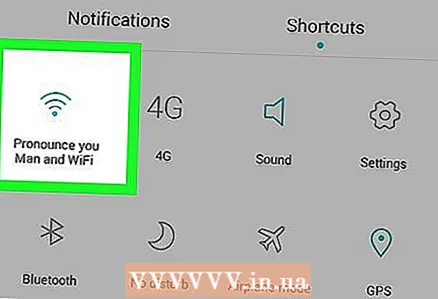 1 একটি ওয়াই-ফাই নেটওয়ার্কে সংযোগ করুন। আপনার Wi-Fi এর সাথে সংযোগ করার দরকার নেই এবং আপনি 3G বা 4G LTE সংযোগ ব্যবহার করে অ্যাপ আপডেট করতে পারেন। যাইহোক, আপডেট করা প্রায়ই প্রচুর ডেটা লোড করে, তাই ওয়াই-ফাই এর সাথে সংযুক্ত হওয়া এবং মোবাইল ডেটা সংরক্ষণ করা ভাল।
1 একটি ওয়াই-ফাই নেটওয়ার্কে সংযোগ করুন। আপনার Wi-Fi এর সাথে সংযোগ করার দরকার নেই এবং আপনি 3G বা 4G LTE সংযোগ ব্যবহার করে অ্যাপ আপডেট করতে পারেন। যাইহোক, আপডেট করা প্রায়ই প্রচুর ডেটা লোড করে, তাই ওয়াই-ফাই এর সাথে সংযুক্ত হওয়া এবং মোবাইল ডেটা সংরক্ষণ করা ভাল।  2 স্ক্রিনের উপর থেকে নিচে সোয়াইপ করুন। এই প্যানেলটি একটি ছোট আয়তক্ষেত্রাকার তীর আইকন প্রদর্শন করবে। এর মানে হল যে বেশ কয়েকটি অ্যাপ্লিকেশন আপডেটের জন্য অপেক্ষা করছে। প্রোগ্রামগুলির নাম দেখতে বিজ্ঞপ্তি প্যানেলের শাটার খুলুন।
2 স্ক্রিনের উপর থেকে নিচে সোয়াইপ করুন। এই প্যানেলটি একটি ছোট আয়তক্ষেত্রাকার তীর আইকন প্রদর্শন করবে। এর মানে হল যে বেশ কয়েকটি অ্যাপ্লিকেশন আপডেটের জন্য অপেক্ষা করছে। প্রোগ্রামগুলির নাম দেখতে বিজ্ঞপ্তি প্যানেলের শাটার খুলুন।  3 প্রোগ্রাম আপডেট করার প্রয়োজনীয়তা সম্পর্কে বিজ্ঞপ্তিতে ক্লিক করুন। এটি গুগল প্লে স্টোর খুলবে, যেখানে আপনাকে আপডেট প্রক্রিয়াটি সম্পন্ন করতে হবে।
3 প্রোগ্রাম আপডেট করার প্রয়োজনীয়তা সম্পর্কে বিজ্ঞপ্তিতে ক্লিক করুন। এটি গুগল প্লে স্টোর খুলবে, যেখানে আপনাকে আপডেট প্রক্রিয়াটি সম্পন্ন করতে হবে।  4 "রিফ্রেশ" বা "সব রিফ্রেশ করুন" নির্বাচন করুন। আমার অ্যাপস পৃষ্ঠায়, আপনি সমস্ত অ্যাপ্লিকেশনগুলির একটি তালিকা দেখতে পাবেন এবং আপডেটকারীরা তালিকার শীর্ষে থাকবে। আপনি যদি কেবল নির্বাচিত প্রোগ্রামগুলি আপডেট করতে চান তবে এই জাতীয় অ্যাপ্লিকেশনগুলির পাশে "আপডেট" বোতামে ক্লিক করুন। সমস্ত অ্যাপ্লিকেশন আপডেট করতে, কেবল "সমস্ত আপডেট করুন" ক্লিক করুন।
4 "রিফ্রেশ" বা "সব রিফ্রেশ করুন" নির্বাচন করুন। আমার অ্যাপস পৃষ্ঠায়, আপনি সমস্ত অ্যাপ্লিকেশনগুলির একটি তালিকা দেখতে পাবেন এবং আপডেটকারীরা তালিকার শীর্ষে থাকবে। আপনি যদি কেবল নির্বাচিত প্রোগ্রামগুলি আপডেট করতে চান তবে এই জাতীয় অ্যাপ্লিকেশনগুলির পাশে "আপডেট" বোতামে ক্লিক করুন। সমস্ত অ্যাপ্লিকেশন আপডেট করতে, কেবল "সমস্ত আপডেট করুন" ক্লিক করুন।  5 অ্যাপের অনুমতি। বেশিরভাগ প্রোগ্রাম আপডেট করার সময়, অ্যাপ্লিকেশনটির সঠিকভাবে কাজ করার জন্য কোন অনুমতি প্রয়োজন সে সম্পর্কে তথ্য সহ একটি নতুন উইন্ডো উপস্থিত হবে। আপডেটটি সম্পন্ন করতে "স্বীকার করুন" বোতামে ক্লিক করুন। ব্যর্থতার ক্ষেত্রে, প্রক্রিয়াটি বাধাগ্রস্ত হবে।
5 অ্যাপের অনুমতি। বেশিরভাগ প্রোগ্রাম আপডেট করার সময়, অ্যাপ্লিকেশনটির সঠিকভাবে কাজ করার জন্য কোন অনুমতি প্রয়োজন সে সম্পর্কে তথ্য সহ একটি নতুন উইন্ডো উপস্থিত হবে। আপডেটটি সম্পন্ন করতে "স্বীকার করুন" বোতামে ক্লিক করুন। ব্যর্থতার ক্ষেত্রে, প্রক্রিয়াটি বাধাগ্রস্ত হবে।  6 আপডেটের জন্য অপেক্ষা করুন। গুগল প্লে অ্যাপের প্রক্রিয়াটি মেমরি থেকে মুছে ফেলবেন না, অন্যথায় আপডেট বন্ধ হয়ে যাবে। স্ক্রিনের শীর্ষে শাটার টেনে বিজ্ঞপ্তি বারে ইনস্টলেশনের অগ্রগতি দেখা যায়। আপডেট করার সময়, একটি অনুভূমিক রেখার দিকে নির্দেশ করে একটি নিম্নমুখী তীর প্রোগ্রামের নামের পাশে বিজ্ঞপ্তি বারে প্রদর্শিত হবে।
6 আপডেটের জন্য অপেক্ষা করুন। গুগল প্লে অ্যাপের প্রক্রিয়াটি মেমরি থেকে মুছে ফেলবেন না, অন্যথায় আপডেট বন্ধ হয়ে যাবে। স্ক্রিনের শীর্ষে শাটার টেনে বিজ্ঞপ্তি বারে ইনস্টলেশনের অগ্রগতি দেখা যায়। আপডেট করার সময়, একটি অনুভূমিক রেখার দিকে নির্দেশ করে একটি নিম্নমুখী তীর প্রোগ্রামের নামের পাশে বিজ্ঞপ্তি বারে প্রদর্শিত হবে।
পদ্ধতি 4 এর 3: কিভাবে স্বয়ংক্রিয়ভাবে অ্যাপস আপডেট করা যায়
 1 আপনার অ্যান্ড্রয়েড ডিভাইসে গুগল প্লে অ্যাপ স্টোর খুঁজুন। একটি ডেস্কটপে, গুগল প্লে আইকনটি খুঁজুন। যদি আপনি শর্টকাটটি খুঁজে না পান তবে সমস্ত ইনস্টল করা প্রোগ্রামের মেনু খুলুন।
1 আপনার অ্যান্ড্রয়েড ডিভাইসে গুগল প্লে অ্যাপ স্টোর খুঁজুন। একটি ডেস্কটপে, গুগল প্লে আইকনটি খুঁজুন। যদি আপনি শর্টকাটটি খুঁজে না পান তবে সমস্ত ইনস্টল করা প্রোগ্রামের মেনু খুলুন। - স্ক্রিনের নীচে একটি বৃত্ত বা বর্গক্ষেত্রের আইকন রয়েছে যেখানে কয়েকটি সারির বিন্দু রয়েছে। ডিভাইসে ইনস্টল করা সমস্ত অ্যাপ দেখতে ক্লিক করুন। প্রোগ্রামগুলির মাধ্যমে ব্রাউজ করুন এবং গুগল প্লে স্টোরে শর্টকাট খুঁজুন।
 2 Google Play অ্যাপ স্টোর খুলুন। প্রোগ্রামটি চালু করতে পছন্দসই অ্যাপ্লিকেশন আইকনটি খুঁজুন এবং ক্লিক করুন। ডাউনলোড শেষ না হওয়া পর্যন্ত অপেক্ষা করুন এবং পরবর্তী ধাপে এগিয়ে যান।
2 Google Play অ্যাপ স্টোর খুলুন। প্রোগ্রামটি চালু করতে পছন্দসই অ্যাপ্লিকেশন আইকনটি খুঁজুন এবং ক্লিক করুন। ডাউনলোড শেষ না হওয়া পর্যন্ত অপেক্ষা করুন এবং পরবর্তী ধাপে এগিয়ে যান। 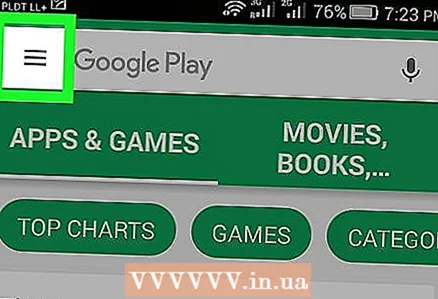 3 "মেনু" আইকনে ক্লিক করুন, যা দেখতে তিনটি অনুভূমিক স্ট্রাইপের মতো। "মেনু" থেকে "আমার অ্যাপস" নির্বাচন করুন।
3 "মেনু" আইকনে ক্লিক করুন, যা দেখতে তিনটি অনুভূমিক স্ট্রাইপের মতো। "মেনু" থেকে "আমার অ্যাপস" নির্বাচন করুন। 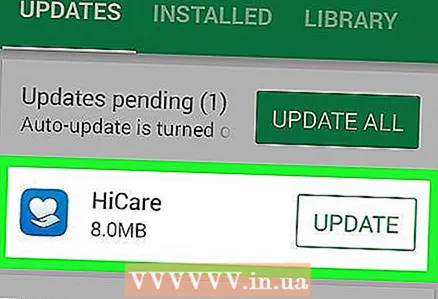 4 আপনি স্বয়ংক্রিয়ভাবে আপডেট করতে চান এমন অ্যাপ নির্বাচন করুন। অ্যাপ্লিকেশন পৃষ্ঠাটি খুলুন এবং তিনটি উল্লম্ব বিন্দু আকারে একটি নতুন "মেনু" আইকন খুঁজুন। "অটো আপডেট" এর পাশের বাক্সটি চেক করুন।
4 আপনি স্বয়ংক্রিয়ভাবে আপডেট করতে চান এমন অ্যাপ নির্বাচন করুন। অ্যাপ্লিকেশন পৃষ্ঠাটি খুলুন এবং তিনটি উল্লম্ব বিন্দু আকারে একটি নতুন "মেনু" আইকন খুঁজুন। "অটো আপডেট" এর পাশের বাক্সটি চেক করুন। - আপনি স্বয়ংক্রিয়ভাবে আপডেট করতে চান এমন সমস্ত প্রোগ্রামের জন্য এই ধাপটি পুনরাবৃত্তি করুন।
4 এর পদ্ধতি 4: কিভাবে Wi-Fi এর মাধ্যমে স্বয়ংক্রিয় আপডেট সেট আপ করবেন
 1 আপনার অ্যান্ড্রয়েড ডিভাইসে গুগল প্লে অ্যাপ স্টোর খুঁজুন। একটি ডেস্কটপে, গুগল প্লে আইকনটি খুঁজুন। যদি আপনি শর্টকাটটি খুঁজে না পান তবে সমস্ত ইনস্টল করা প্রোগ্রামের মেনু খুলুন।
1 আপনার অ্যান্ড্রয়েড ডিভাইসে গুগল প্লে অ্যাপ স্টোর খুঁজুন। একটি ডেস্কটপে, গুগল প্লে আইকনটি খুঁজুন। যদি আপনি শর্টকাটটি খুঁজে না পান তবে সমস্ত ইনস্টল করা প্রোগ্রামের মেনু খুলুন। - স্ক্রিনের নীচে একটি বৃত্ত বা বর্গক্ষেত্রের আইকন রয়েছে যেখানে কয়েকটি সারির বিন্দু রয়েছে। ডিভাইসে ইনস্টল করা সমস্ত অ্যাপ দেখতে ক্লিক করুন। প্রোগ্রামগুলির মাধ্যমে ব্রাউজ করুন এবং গুগল প্লে স্টোরে শর্টকাট খুঁজুন।
 2 Google Play অ্যাপ স্টোর খুলুন। প্রোগ্রামটি চালু করতে পছন্দসই অ্যাপ্লিকেশন আইকনটি খুঁজুন এবং ক্লিক করুন। ডাউনলোড শেষ না হওয়া পর্যন্ত অপেক্ষা করুন এবং পরবর্তী ধাপে এগিয়ে যান।
2 Google Play অ্যাপ স্টোর খুলুন। প্রোগ্রামটি চালু করতে পছন্দসই অ্যাপ্লিকেশন আইকনটি খুঁজুন এবং ক্লিক করুন। ডাউনলোড শেষ না হওয়া পর্যন্ত অপেক্ষা করুন এবং পরবর্তী ধাপে এগিয়ে যান।  3 "মেনু" আইকনে ক্লিক করুন, যা দেখতে তিনটি অনুভূমিক স্ট্রাইপের মতো। খোলা তালিকায়, "সেটিংস" আইটেমটি নির্বাচন করুন।
3 "মেনু" আইকনে ক্লিক করুন, যা দেখতে তিনটি অনুভূমিক স্ট্রাইপের মতো। খোলা তালিকায়, "সেটিংস" আইটেমটি নির্বাচন করুন।  4 "সেটিংস" পর্যালোচনা করুন। সাধারণ সেটিংস মেনুতে, "স্বয়ংক্রিয় আপডেট অ্যাপ্লিকেশন" খুঁজুন এবং নির্বাচন করুন।
4 "সেটিংস" পর্যালোচনা করুন। সাধারণ সেটিংস মেনুতে, "স্বয়ংক্রিয় আপডেট অ্যাপ্লিকেশন" খুঁজুন এবং নির্বাচন করুন।  5 শুধুমাত্র Wi-Fi এর মাধ্যমে স্বয়ংক্রিয় আপডেট নির্বাচন করুন। এই সেটিংটি ডিভাইসটিকে স্বয়ংক্রিয়ভাবে অ্যাপ আপডেট করার অনুমতি দেয় যখন ওয়াই-ফাই নেটওয়ার্কের সাথে সংযুক্ত থাকে মোবাইল ট্রাফিক সংরক্ষণ এবং আপনাকে সুরক্ষিত রাখতে।
5 শুধুমাত্র Wi-Fi এর মাধ্যমে স্বয়ংক্রিয় আপডেট নির্বাচন করুন। এই সেটিংটি ডিভাইসটিকে স্বয়ংক্রিয়ভাবে অ্যাপ আপডেট করার অনুমতি দেয় যখন ওয়াই-ফাই নেটওয়ার্কের সাথে সংযুক্ত থাকে মোবাইল ট্রাফিক সংরক্ষণ এবং আপনাকে সুরক্ষিত রাখতে।
পরামর্শ
- স্বয়ংক্রিয় সফ্টওয়্যার আপডেট ইনস্টল করা থাকলেও সর্বদা আপডেটগুলি পরীক্ষা করুন।কখনও কখনও আপনি বিজ্ঞপ্তি এড়িয়ে যেতে পারেন, তাই পর্যায়ক্রমে গুগল প্লে স্টোরে "আমার অ্যাপস" আইটেমটি খুলুন এবং সফ্টওয়্যার আপডেটের জন্য সাথে থাকুন।
সতর্কবাণী
- আপনার ডিভাইসে সফটওয়্যার আপডেট করার জন্য পর্যাপ্ত মেমরি আছে কিনা তা নিশ্চিত করতে আপনার স্টোরেজ পরীক্ষা করুন। "সেটিংস" খুলুন এবং "স্টোরেজ" আইটেমটি খুঁজুন। মুক্ত মেমরির পরিমাণ খুঁজে বের করুন এবং দেখুন বিভিন্ন অ্যাপ্লিকেশন কতটা জায়গা নিচ্ছে।



